Photoshop怎么调出蓝橙色的柔美海景婚片
1、点击“图像”选项,在调整中找到“曲线”选项,调整图像选项,通道为蓝色。
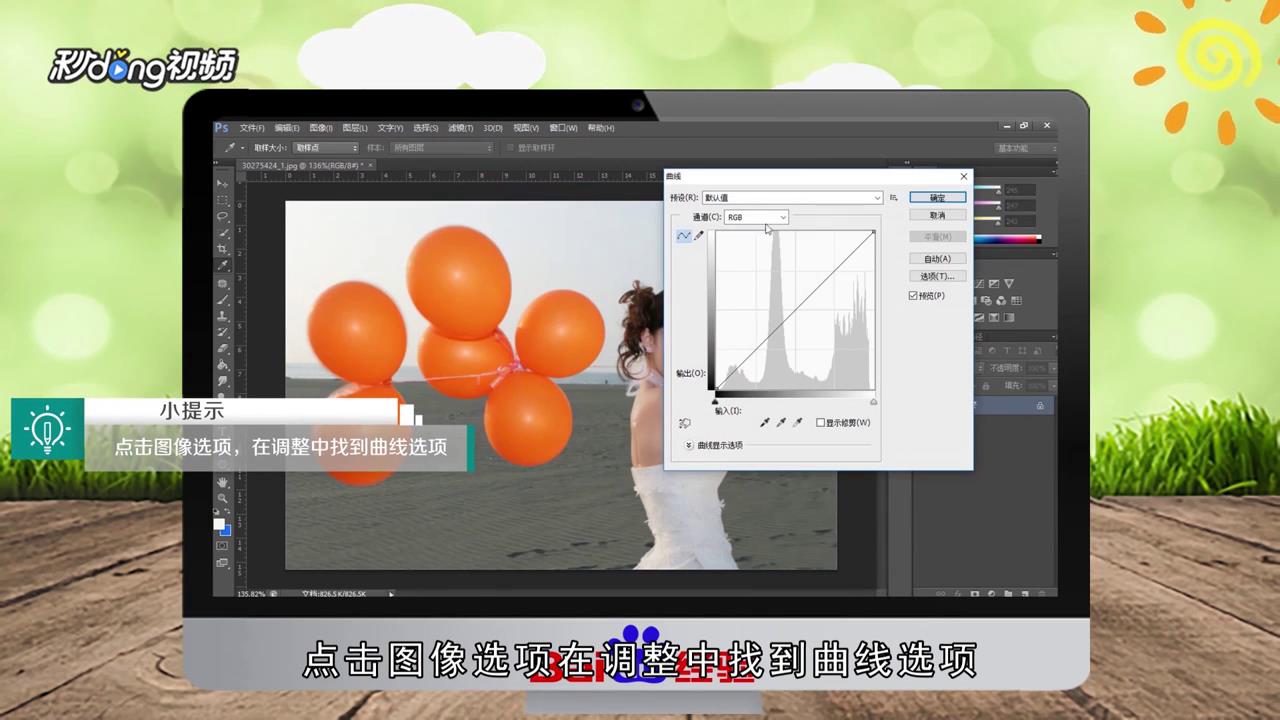
2、复制图层,创建红色蓝色可选颜色,调整图层,调整参数,创建色彩平衡调整图层。
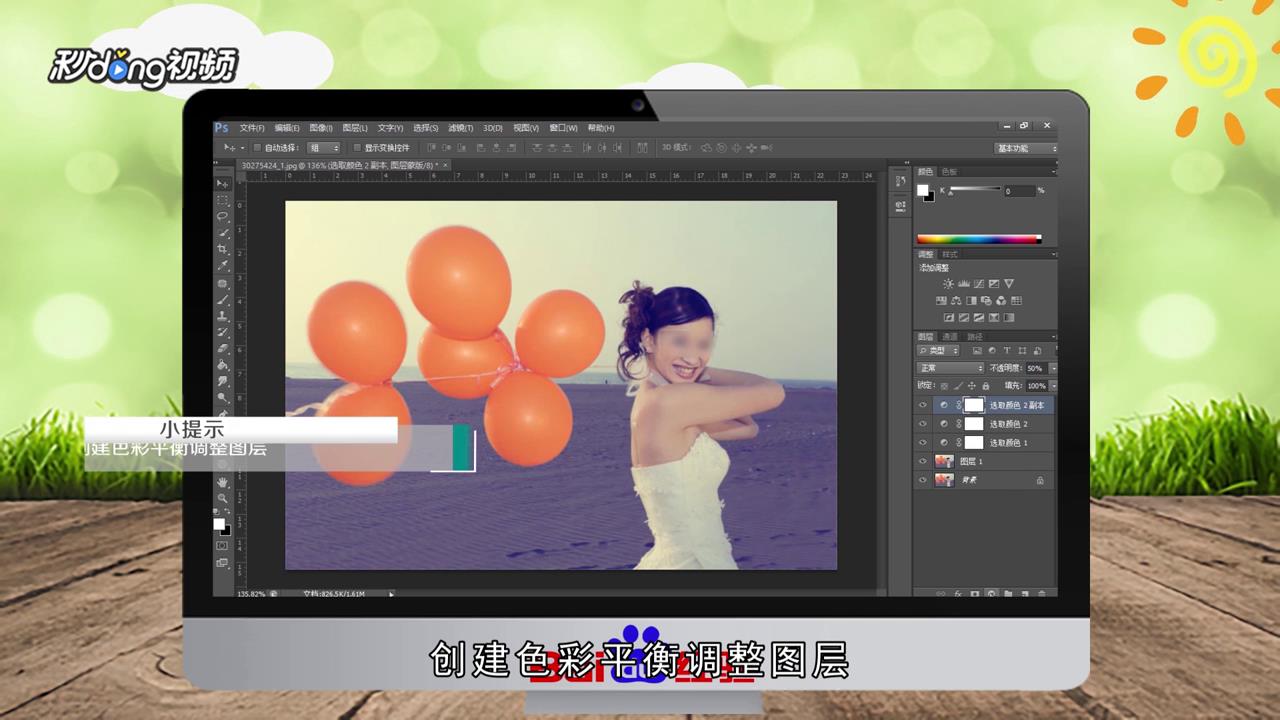
3、调整阴影,中间调高光,钢笔工具将人脸和皮肤抠出,建立选区,复制图层,背景副本图层隐藏。

4、调整图像曲线,色彩平衡调整高光,可选颜色调整白光,蓝色,Ctrl+Alt+Shift+E盖印图层即可。

5、总结如下。

声明:本网站引用、摘录或转载内容仅供网站访问者交流或参考,不代表本站立场,如存在版权或非法内容,请联系站长删除,联系邮箱:site.kefu@qq.com。
阅读量:79
阅读量:123
阅读量:157
阅读量:101
阅读量:100